
Obsah
- Důvody, proč Steam nebude online
- Sady kroků pro řešení potíží, pokud Steam nebude online
- Doporučené hodnoty:
- Získejte pomoc od nás
Může se stát, že Steam nebude online nebo se zasekne v offline režimu. Pokud se v poslední době setkáváte s některým z těchto problémů, můžete je vyřešit pomocí několika kroků pro řešení potíží.
Tato příručka vám ukáže některá běžná řešení, která považujeme za efektivní při řešení potíží s připojením ke službě Steam.
Důvody, proč Steam nebude online
Existuje mnoho faktorů, které byste měli vzít v úvahu, pokud se Steam nepřipojuje nebo nepřechází online. Pojďme si o každém z nich krátce promluvit.
Náhodná chyba aplikace nebo softwaru.
Pokud bude aplikace nebo váš počítač ponechán v provozu po delší dobu, může se objevit drobná chyba. Chcete-li zjistit, zda tomu tak je, měli byste se pokusit aktualizovat dotyčný systém nebo aplikaci restartováním.
Výpadek parního serveru.
V některých dalších případech může mít problém něco společného s problémy na straně serveru. Zkuste zkontrolovat v prodejnách zpráv možný výpadek serveru pro služby Steam. Můžete také použít web třetí strany, jako je downdetector.com, abyste zkontrolovali, zda v systému Steam nedochází k výpadku.
Můžete se také rozhodnout, že budete oficiálně, pomocí vlastní stavové stránky serveru Steam.
Problém s připojením k internetu na PC.
Pokud se Steam nemůže najednou připojit k internetu, měli byste vzít v úvahu také internetové funkce vašeho počítače. NIC nebo karta síťového rozhraní vašeho počítače nemusí fungovat správně, nebo pokud používáte přenosný počítač, může dojít k poškození nebo nesprávné funkci bezdrátové karty. Pokud je vaše bezdrátová funkce nefunkční, zkuste v počítači použít kabelové připojení. Pokud máte podezření, že problém způsobuje internetové připojení vašeho počítače, proveďte další řešení potíží s počítačem.
Síťová zařízení nefungují.
Dalším možným zdrojem problému může být váš modem nebo směrovač. Zkuste síťová zařízení vypnout a odpojit (pokud používáte obě) ze zásuvky alespoň na 30 sekund. Poté znovu otočte modem nebo směrovač a podívejte se, jak funguje připojení k internetu v počítači. Poté ještě jednou zkontrolujte Steam a zjistěte, zda se nyní může připojit online.
Soubory Steam jsou poškozené.
Steam používá k práci sadu souborů a složek nebo knihovnu. Pokud je jeden nebo více souborů zastaralých nebo poškozených, může při pokusu o připojení k internetu dojít k potížím.
Sady kroků pro řešení potíží, pokud Steam nebude online
Pokud budete postupovat podle této příručky, můžete vyřešit všechny problémy se Steamem.
- Restartujte klienta Steam.
Toto je jednoduchý krok při řešení potíží, který může váš problém vyřešit, pokud je způsoben menší chybou nebo dočasným problémem s napájením. Odhlaste se ze svého účtu Steam, zavřete klienta Steam a znovu se přihlaste. V mnoha případech to stačí k vyřešení problému se Steamem.
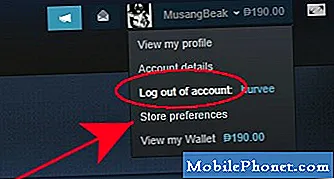
- Zkontrolujte stav Steam serveru.
Navštivte oficiální stránku stavu Steam serveru a zkontrolujte, zda nedochází k výpadku. Služby Steam společnosti Valve nejsou stoprocentní a v některých vzácných případech se mohou vyskytnout problémy v celém systému.

- Restartujte počítač.
Dalším jednoduchým krokem při řešení potíží, který můžete udělat, je restartování počítače. Některé problémy s klienty Steam jsou způsobeny drobnými chybami napájení v počítači. Restartování systému je minimum, které musíte udělat, abyste se pokusili vyřešit jakýkoli problém se Steamem, který máte.

- Zkontrolujte modem nebo router.
Odstraňování problémů se síťovým zařízením může pomoci, pokud nenastanou problémy se serverem Steam. Existuje několik kroků, které můžete provést podle tohoto průvodce řešením problémů se směrovačem ve službě Steam.

- Překonfigurujte bránu firewall počítače.
Pokud instalujete Steam do počítače poprvé, je možné, že brána firewall vašeho počítače brání v připojení k síti Steam. Steam může také přestat fungovat, pokud je v počítači nedávná aktualizace systému, která ovlivňuje konfiguraci sítě.
Zkuste zkontrolovat bránu firewall počítače, aby mohla službě Steam umožnit online připojení.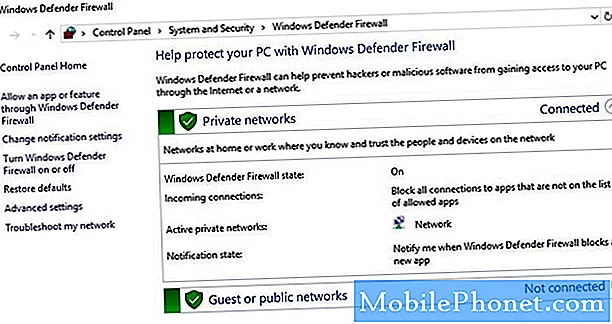
- Vymažte mezipaměť stahování.
Steam nemusí fungovat správně, pokud je jeden nebo více nezbytných souborů v jeho mezipaměti poškozený nebo zastaralý. Steam můžete vynutit, aby znovu stáhlo mezipaměť, aby problém vyřešil.

- Znovu vytvořte zkratku Steam.
Některé problémy se Steamem jsou opraveny úpravou ikony zástupce. Chcete-li upravit zástupce, postupujte takto:
Najděte svůj Parní ikona (například ve složce na ploše).
Vytvořte zástupce Steam ve stejném adresáři.
Klepněte na Vlastnosti a jděte do Všeobecné záložka.
V cílová dialogové okno, přidat -tcp Nakonec klikněte a klikněte Aplikovat.
Pomocí této zkratky spusťte Steam.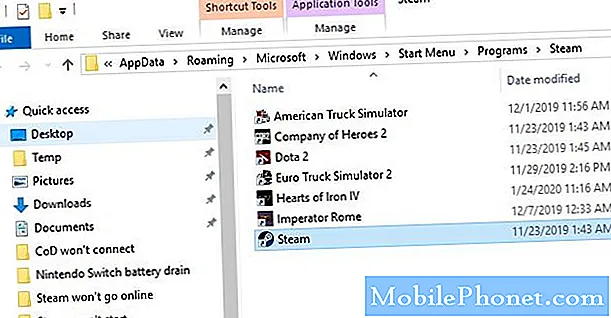
- Přeinstalujte aplikaci Steam.
Pokud ve vaší síti není žádný problém s internetem a servery Steam jsou funkční, můžete problém vyřešit přeinstalováním klienta Steam. Odstraněním klienta Steam z počítače odstraníte také nainstalované hry, takže je budete muset také znovu nainstalovat.
Nezapomeňte klienta Steam získat pouze z jeho oficiálních webových stránek.
Doporučené hodnoty:
- Jak opravit parní hru, která se nestáhne ani nespustí
- Jak opravit problém s mobilem Call of Duty Won't Connect
- Jak opravit problém s odpojením ovladače Nintendo Switch Joy-Con
- Jak opravit problém s vybíjením baterie z Nintendo Switch
Získejte pomoc od nás
Máte problémy s telefonem? Neváhejte nás kontaktovat pomocí tohoto formuláře. Pokusíme se pomoci. Vytváříme také videa pro ty, kteří chtějí postupovat podle vizuálních pokynů. Navštivte náš YouTube kanál TheDroidGuy pro řešení problémů.


